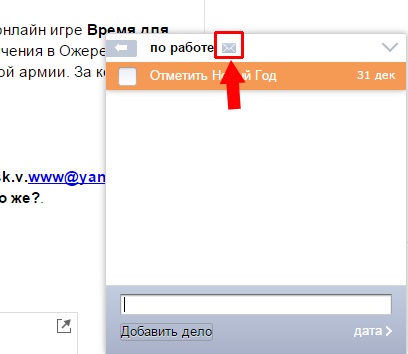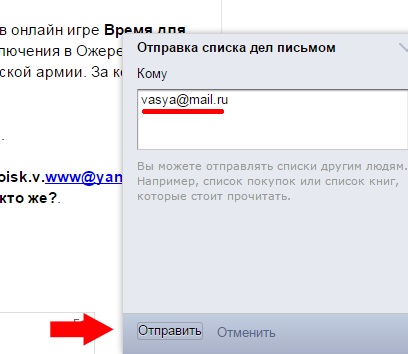Scheduler ügyek a Yandex mail hogyan kell hozzáadni esemény
Lásd: „A dolgok” - egy kompakt szervező tervezési vagy dolgozik hétvégén. Nagyon kényelmes használni a postafiókot.
Alapértelmezésben nem látja ezt az opciót, amikor belép a postaládájában Yandex. Ahhoz, hogy használni, először ezt a szervező látható.
Menj a beállítások menüben, nyomja meg a gombot erre.
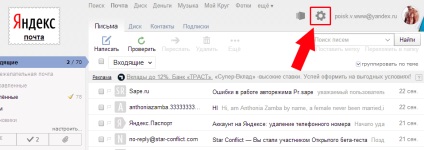
A beállítások között válassza ki a „esetek” részben.
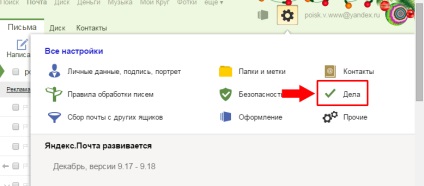
Tegyen egy pipát csak a „Show Ok, hogy foglalkozzon az oldalak” és kattintson a „Változtatások mentése”. A gomb „Változások mentése” ellenőrzése után jelenik meg.
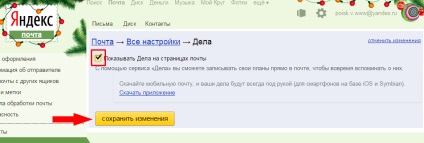
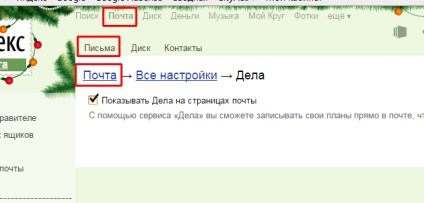
Miniorganayzer jelent meg a jobb alsó oldalon.
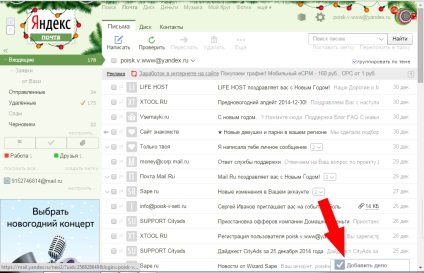
Nyissa meg a to-do lista, kezdetben nyitja a szakasz ma csinálni. Ez az egyik a szakaszok, ha ma nem fog hozzá semmit, akkor, amikor az egér mozgatásával a nyílra a bal oldalon a „Today”, és kattintson.
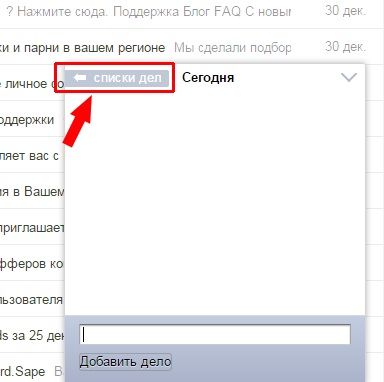
Megnyitja a fő rész - „List esetek”, ahol megadhatja, hogy nem ma, a héten vagy a dolgokat, hogy ne felejtsük el. A „Ne felejtsük el”, akkor meg egy adott napon az üzleti, vagy egyszerűen csak hozzá esetében anélkül, hogy a dátum mindig emlékezni róla.
Hogy megy a kívánt szekcióba, irányítja az egeret a neve a rész, a bal oldalon van egy szürke nyíl. Kattintson a nyílra, és menj a kijelölt részt.
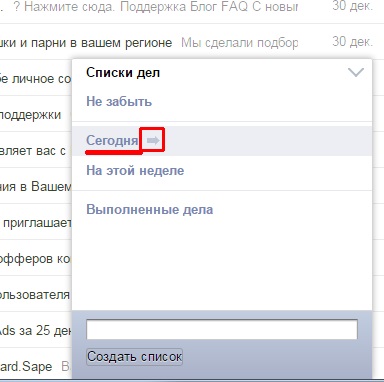
Business a ma és a héten adunk megadása nélkül, vagyis anélkül, hogy az idő vagy a dátum (egy hétig). Csak írja be a nevét a helyzet, és kattints az „Add üzlet.”
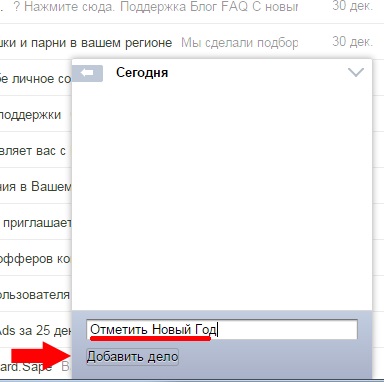
Most beállíthatja az időt az esemény, módosítása vagy törlése a dátumot. Kattintson eseményt létrehozni (nem feltétlenül kell kattintani a „ed”, mi kattintson bárhová a vonalon.
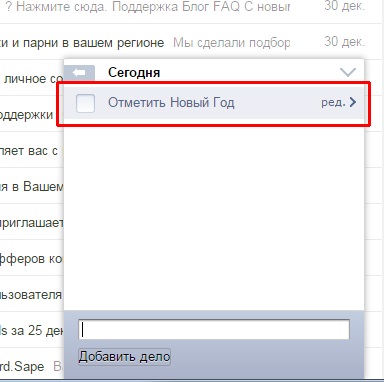
Az első mezőben módosíthatja az esemény nevét. A második mező - dátum. Én töltötte be a szakasz ma, így az én esetemben, a meghatározott időpontban. Ahhoz, hogy távolítsa el a dátum és az, hogy az esemény egy időtlen (a jövőben), kattintson a szürke ikonra a kereszt a jobb oldalon a dátumot.
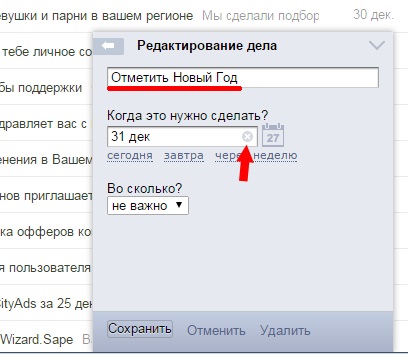
Gyorsan változik a dátum, akkor az aktív elemek alább - a „ma”, „holnap”, „jövő héten”. Ebben az esetben a dátum változik a megadott. Ha a „jövő héten”, hogy a mai napon adunk 7 nap, ez is a pontos dátumot.
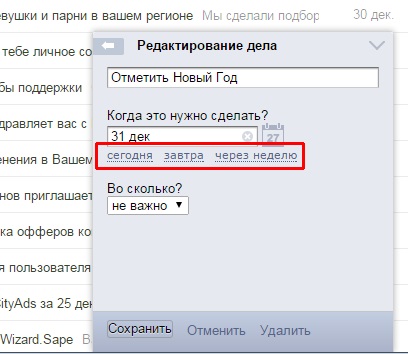
Dátum kiválasztásához kattintson a ikonra formájában naptárban, és válassza ki a kívánt. Mi megfordult hónap, a nyilak segítségével a jobb és a bal oldalon. Válasszon egy dátumot a múltban nem fog működni.
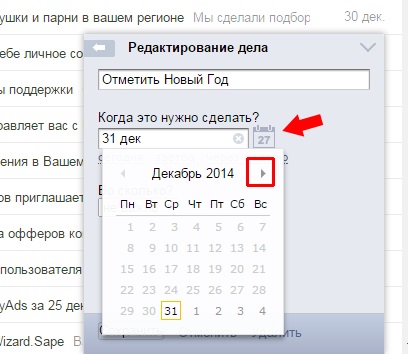
Az utolsó mező kiválasztás az idő. Kattintsunk a mezőbe, és válassza a lehetőségek közül. Idő-es lépésekben fél óra, akkor nem adja meg a független jelentősége.
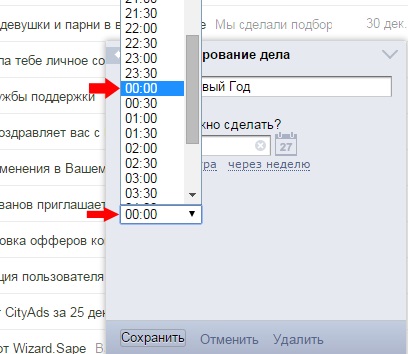
Az alján kattintson a „Mentés” gombra, egyébként az összes változások eltűnnek. Ott van még a „Törlés” gombra, csak abban az esetben, ha az esemény jön létre véletlenül, vagy már nincs szükség.
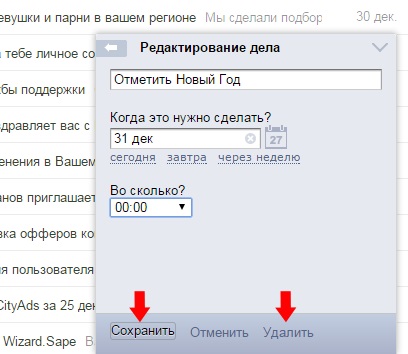
Alapvetően listához menüben Egyéb listák létrehozása. Például, létrehoz egy listát a „munka”. Ehhez menj vissza a főmenübe a szürke nyilak az alsó mezőben helyezze be a neve az új listát. Ezután kattintson a „Lista létrehozása” és egy új listát adunk azonnal.
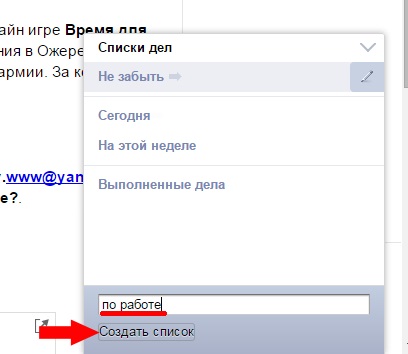
Alkotó listát lehet küldeni e-mailben (kivéve létre, küldhet egy listát a „Ne felejtsük el”), ez a lista jön formájában egy csatolt fájlt. Ez a fájl megnyitható a kilátások programot a Microsoft.
Hogy küldjön egy listát, menjen a listából, és kattintson a boríték ikonra a név mellett.